
- Автор Lynn Donovan [email protected].
- Public 2023-12-15 23:50.
- Акыркы өзгөртүү 2025-01-22 17:31.
3G жана 4G өчүрүү маалыматтар сенин iPhone
Уюлдук байланышыңызды өчүрүү үчүн маалыматтар Орнотуулар> Мобилдик бөлүмүнө өтүңүз Маалыматтар (же Уюлдук Маалыматтар ) жана Мобилдик/Уюлдук байланышты которуштуруу Маалыматтар өчүрүү. Бул бардык уюлдук байланышты өчүрөт маалыматтар жана баарын чектөө маалыматтар Wi-Fi'га, анын ичинде электрондук почта, интернетте серептөө жана push эскертмелер.
Ошо сыяктуу эле, суралат, сиз iPhone'догу маалыматтарды өчүрө аласызбы?
Буга жетүү үчүн Орнотуулар > Мобилдик бөлүмүнө өтүңүз Маалыматтар , андан кийин чейин ылдый сыдырыңыз сен Мобилдик тап Маалыматтар бөлүмүндө орнотулган бардык колдонмолорду тизмелейт iPhone . Эми ар бир колдонмонун жанындагы которгучту өчүрүп коюңуз сен алып салгым келет маалыматтар мүмкүндүк алуу. Дал ушул. сен бүттү.
Кийинчерээк, суроо туулат, кандай колдонмолор менин iPhone'умдагы маалыматтарды эң көп колдонот? Кандай колдонмолор oniPhone маалыматын эң көп колдонуп жатканын кантип текшерсе болот
- Орнотуулар колдонмосун ачыңыз.
- Уюлдук байланышты таптаңыз.
- Уюлдук дайындарды колдонуу үчүн ылдый сыдырыңыз:
- Сизде болгон ар бир колдонмо тизмеленет жана колдонмонун аталышынын астында анын канча маалымат колдонулганын көрөсүз.
Тиешелүү түрдө, iPhone'догу маалыматтарды колдонуудан колдонмолорду кантип токтотсоңуз болот?
Кантип iPhone колдонмолорун мобилдик дайындарды колдонууну токтотуу керек
- 1 кадам. Орнотуулар тиркемесин ишке киргизиңиз → Мобилдик же Уюлдук боюнча таптаңыз.
- 2-кадам. Төмөн сыдырсаңыз, Уюлдук ДАЙЫМДАРДЫ КОЛДОНУУ астында тизмеленген бардык колдонмолорду көрөсүз. Уюлдук дайындарды колдонгуңуз келбеген колдонмолорду өчүрүңүз.
- 1 кадам. Орнотуулар колдонмосун ишке киргизиңиз → Жалпы дегенди басыңыз.
- 2-кадам. Фондук колдонмону жаңыртуу баскычын таптап, аны өчүрүңүз.
Мен дагы эле уюлдук дайындар өчүрүлгөн тексттерди ала аламбы?
Жооп Ооба. Бирок iPhone ошондой эле iMessage колдонот. Демек, сурооңузга жооп берүү үчүн, ооба сиз болот жөнөтүү жана тексттерди кабыл алуу сиздин iPhone менен сиздин уюлдук маалымат жана wifi өчүрүү бирок сиз жөнөтө албайсыз жана алуу iMessages (көк), булар сизге керек маалыматтар мүмкүндүк алуу.
Сунушталууда:
Колдонмону кантип токтотосуз?

Жөн гана тизмеден токтоткуңуз келген процессти таап, оң баскычты чыкылдатыңыз жана менюдан Токтотуу дегенди тандаңыз. Муну кылгандан кийин, процесс убактылуу токтотулган катары көрсөтүлүп, кара боз түс менен баса белгиленип турганын байкайсыз. Процессти улантуу үчүн, аны кайра оң баскыч менен чыкылдатып, андан кийин менюдан улантууну тандаңыз
MS Access аналитикалык маалыматтарды колдонууну колдойбу?
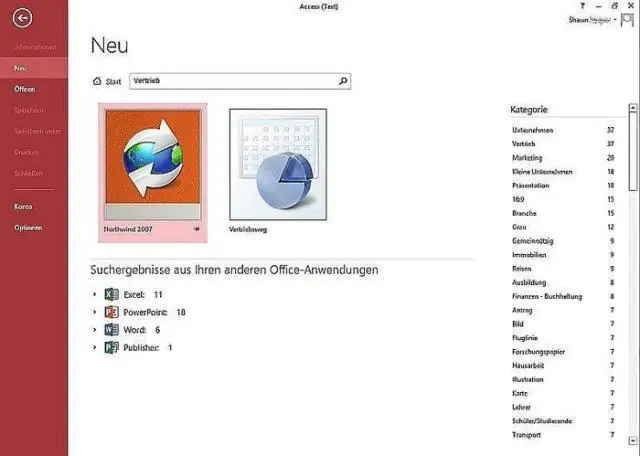
Microsoft Access үчүн эң күчтүү маалыматтарды талдоо программасы. Microsoft Access сурамдары негизги маалыматтарды талдоону сунуштайт. Өркүндөтүлгөн эсептөөлөр жана реалдуу сандарды аныктоо үчүн программалоо талап кылынат, кээде анын көп бөлүгү же маалыматыңызды башка программага экспорттооңуз керек
МИге көз чаптырууну кантип токтотосуз?

Төмөнкү кадамдар аркылуу булардан жарым-жартылай кутулсаңыз болот: Ми браузерин ачыңыз. Төмөнкү оң жактагы үч тик сызык ака гамбургер сөлөкөтүн таптаңыз. Орнотууларды таптаңыз. Эскертмелерди таптаңыз. Мурунку бетке кайтуу. Эми сиз үчүн сунушталгандарды өчүрүңүз. Мурунку бетке кайтуу жана Өркүндөтүлгөн баскычты таптаңыз
CSSте текстти тандоону кантип токтотосуз?

Жооп: CSS::selection псевдо-элементин колдонуңуз Демейки боюнча, сиз браузерлерде кандайдыр бир текстти тандасаңыз, ал адатта көк түс менен белгиленет. Бирок, сиз CSS::selection псевдоэлементи менен бул бөлүп көрсөтүүнү өчүрө аласыз
Кантип iPhone 7де электр кубатын колдонууну азайтам?

1-бөлүк. iPhone 7 жана iPhone 7 Plus батареяңызды кантип сактоо керек? Фондук колдонмону жаңыртууну өчүрүңүз. Колдонмолордон эскертмелерди өчүрүңүз. Жайгашкан жерди аныктоо кызматтарын жана Air Drop'ду өчүрүңүз. "Siri" жана "Ойгонуу үчүн көтөрүү" функциясын өчүрүңүз. Шайкеш келбеген колдонмолорду табыңыз. "Төмөн кубат режимин" күйгүзүңүз
